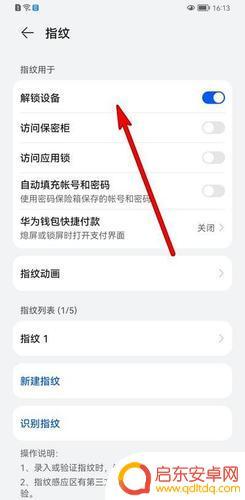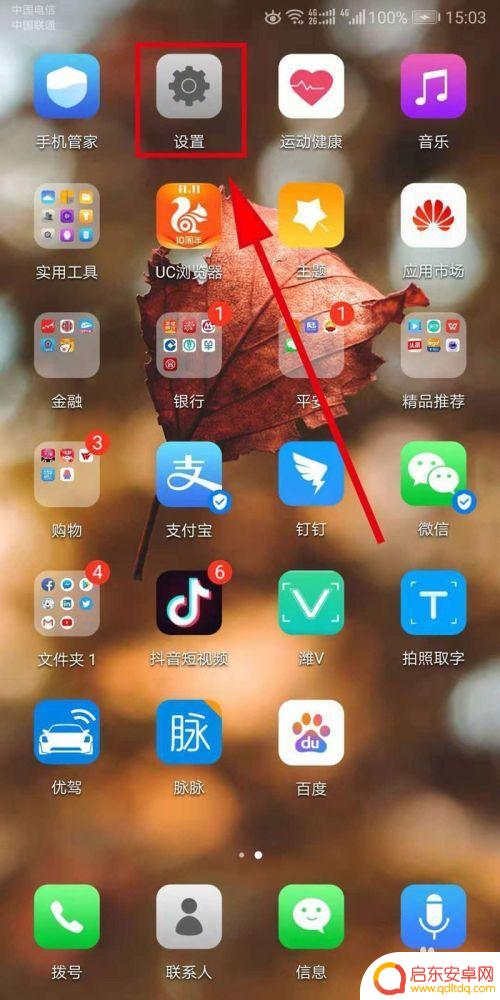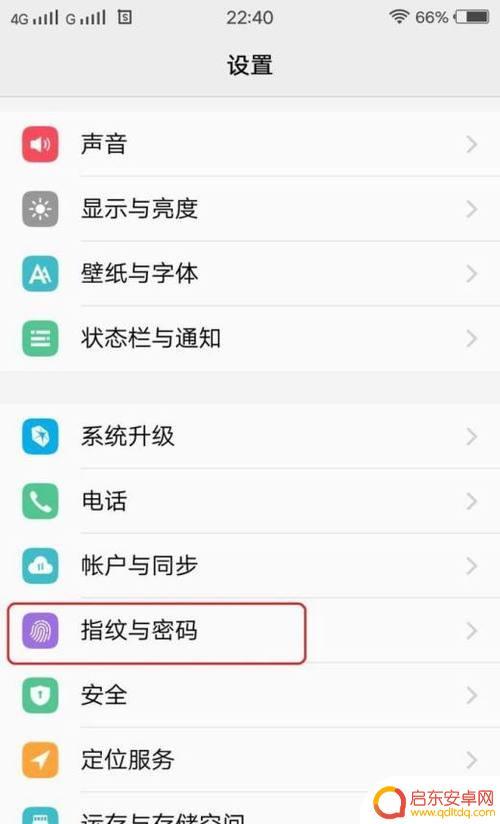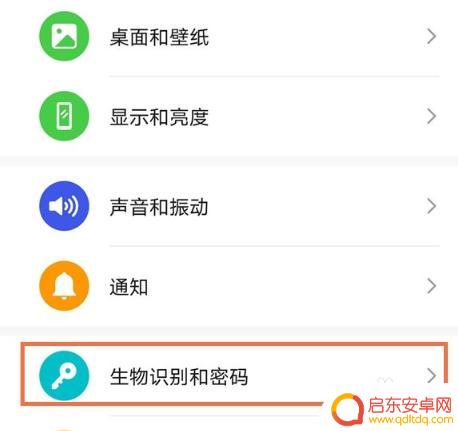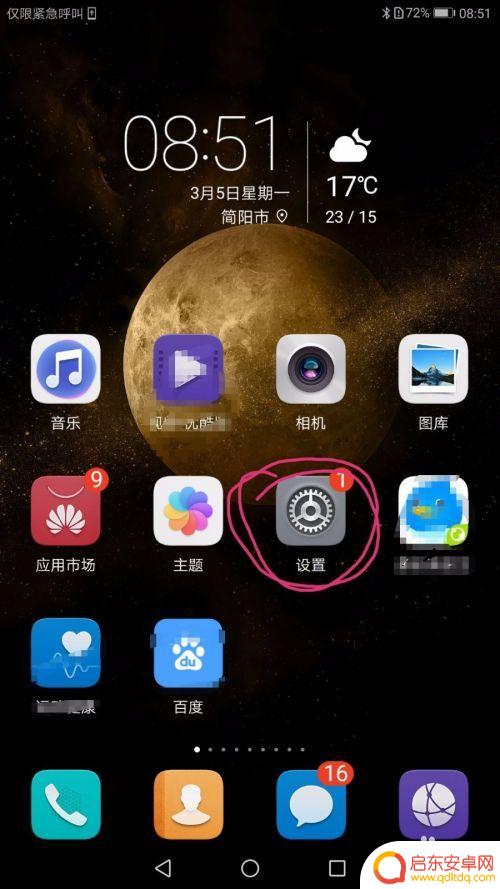荣耀手机指纹在哪里设置 华为荣耀手机指纹解锁设置步骤
在现代社会中手机已经成为人们生活中不可或缺的重要工具,而随着科技的不断发展,手机的功能也越来越多样化。荣耀手机作为一款备受瞩目的智能手机,其指纹解锁功能更是备受称赞。那么荣耀手机指纹在哪里设置呢?华为荣耀手机指纹解锁设置步骤又是怎样的呢?接下来让我们一起来探究一下。荣耀手机指纹设置的位置一般在手机的设置菜单中,用户可以通过简单的操作来完成指纹的录入和设置。而华为荣耀手机指纹解锁的步骤也是非常简单明了的,只需要按照提示进行操作,即可轻松设置完成。通过指纹解锁功能,不仅能提升手机的安全性,还能让用户更加便捷地进行操作,实在是一项非常实用的功能。
华为荣耀手机指纹解锁设置步骤
操作方法:
1.在手机桌面上找到设置图标并点击。
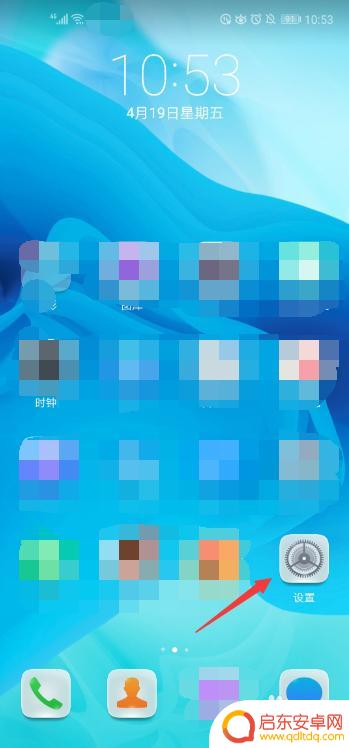
2.在设置页面找到安全和隐私栏目点击进入。
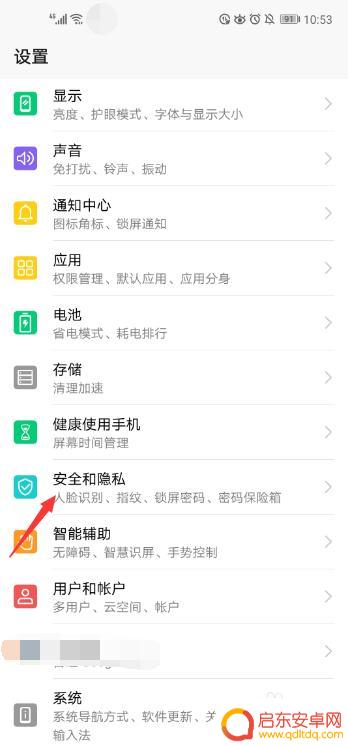
3.在安全和隐私页面上点击指纹栏目。
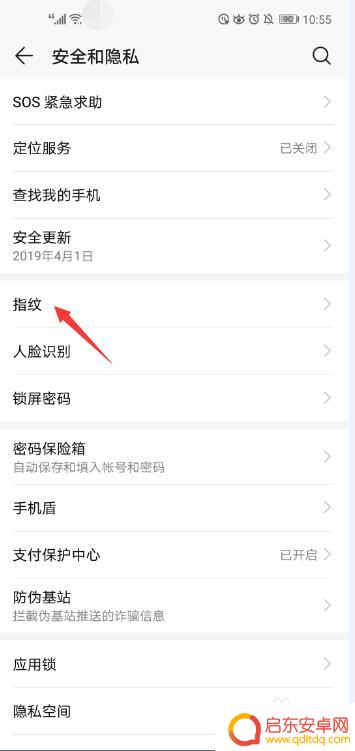
4.在跳转的指纹页面上点击指纹管理,如果之前没有设置过锁屏密码。会弹出设置锁屏密码的页面,要先按照提示设置密码才能录入指纹,如果之前已经设置过锁屏密码,会让你输入之前设置的密码。
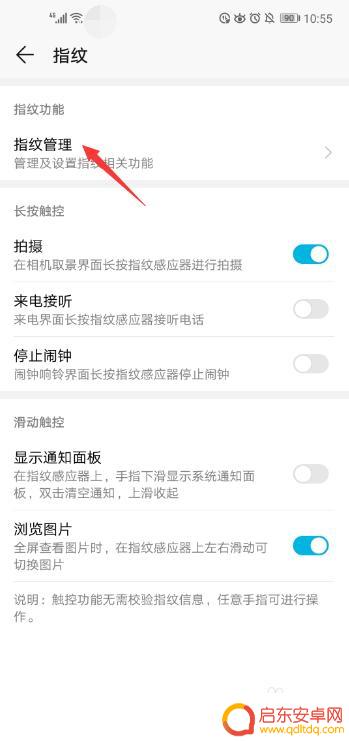
5.输入或者设置密码成功后,就会跳转到指纹管理页面。点击新建指纹栏目。
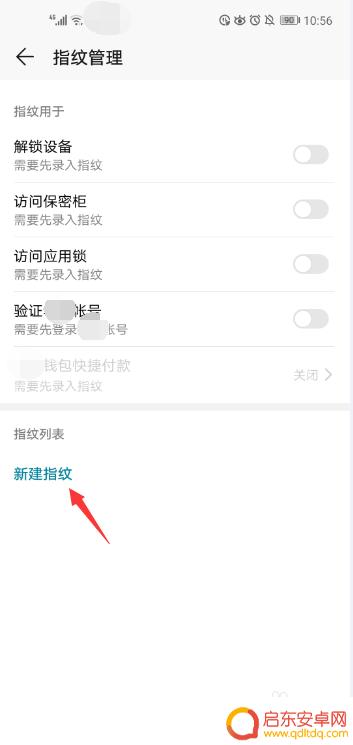
6.在跳转的页面上按照文字提示的方法在指纹识别器上重复录入指纹即可。
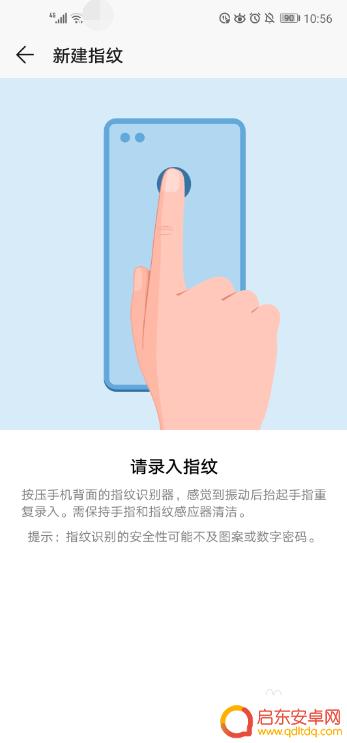
7.直到页面上的指纹全部被颜色填满并显示录入成功时,点击页面右下角的确定即可。
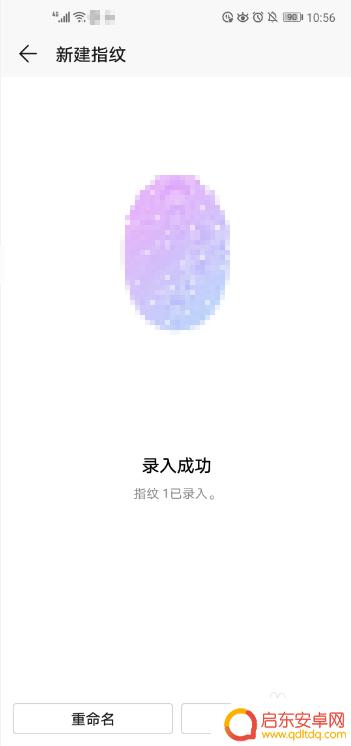
以上是关于如何设置荣耀手机指纹的全部内容,如果有任何不清楚的地方,用户可以参考小编提供的步骤进行操作,希望这对大家有所帮助。
相关教程
-
荣耀60手机如何设置指纹解锁 荣耀60指纹解锁设置步骤
荣耀60手机是一款性能出色的智能手机,具备多项先进的功能,在保障用户使用体验的同时也给用户带来了更多便利,其中指纹解锁功能让用户不必再记住繁琐的密...
-
v10手机怎么设置指纹 华为荣耀V10指纹解锁设置方法
华为荣耀V10是一款备受瞩目的手机,它不仅拥有出色的性能和功能,还提供了一项便捷的指纹解锁功能,通过设置指纹,用户可以轻松地解锁手机,保护个人隐私和数据安全。如何在华为荣耀V1...
-
x20的手机指纹怎么设置 荣耀x20手机指纹解锁设置方法
近年来,随着科技的快速发展,手机指纹解锁技术逐渐成为了手机安全解锁的主流方式之一,荣耀X20作为一款备受关注的手机,也不例外地搭载了先进的指纹识别功能...
-
华为荣耀手机指纹识别在哪里设置 华为手机指纹开机功能设置方法
在日常生活中,手机已经成为人们不可或缺的必备品,而随着科技的不断发展,手机的功能也越来越多样化,华为荣耀手机作为一款备受青睐的智能手机品牌,其指纹识别技术更是备受称赞。很多用户...
-
华为手机的指纹在哪里设置呢 华为手机指纹开机功能设置方法
华为手机的指纹解锁功能一直备受用户关注,那么华为手机的指纹在哪里设置呢?在华为手机上设置指纹解锁功能非常简单,只需在设置中找到指纹与密码选项,然后按照提示进行指纹录入即可,用户...
-
华为手机设置指纹时间怎么设置 华为手机指纹解锁设置步骤
华为手机作为一款领先的智能手机品牌,其指纹解锁功能极大地方便了用户的日常使用,通过华为手机设置指纹时间,用户可以更加灵活地控制手机的解锁方式。设置指纹时间的步骤简单明了,用户只...
-
手机access怎么使用 手机怎么使用access
随着科技的不断发展,手机已经成为我们日常生活中必不可少的一部分,而手机access作为一种便捷的工具,更是受到了越来越多人的青睐。手机access怎么使用呢?如何让我们的手机更...
-
手机如何接上蓝牙耳机 蓝牙耳机与手机配对步骤
随着技术的不断升级,蓝牙耳机已经成为了我们生活中不可或缺的配件之一,对于初次使用蓝牙耳机的人来说,如何将蓝牙耳机与手机配对成了一个让人头疼的问题。事实上只要按照简单的步骤进行操...
-
华为手机小灯泡怎么关闭 华为手机桌面滑动时的灯泡怎么关掉
华为手机的小灯泡功能是一项非常实用的功能,它可以在我们使用手机时提供方便,在一些场景下,比如我们在晚上使用手机时,小灯泡可能会对我们的视觉造成一定的干扰。如何关闭华为手机的小灯...
-
苹果手机微信按住怎么设置 苹果手机微信语音话没说完就发出怎么办
在使用苹果手机微信时,有时候我们可能会遇到一些问题,比如在语音聊天时话没说完就不小心发出去了,这时候该怎么办呢?苹果手机微信提供了很方便的设置功能,可以帮助我们解决这个问题,下...